Innehållsförteckning
Är din dator låst och du ser ett meddelande på skärmen där det står: "Lystring, din dator är blockerad eftersom du har brutit mot upphovsrättslagar och liknande lagar..."? I så fall har du smittats av en trojan, tidigare känd som FBI-virus eller Police Ukash- eller MoneyPak-virus. Liksom alla tidigare versioner av detta virus låser trojanen datorsystemen och ber de infekterade datoranvändarna att betala en100$, 200$ eller 300$ för att låsa upp deras datorer, eftersom de bryter mot "upphovsrättslagar" eller distribuerar pornografiskt material.
Liksom tidigare versioner av detta utpressningsvirus verkar det falska varningsmeddelandet vara äkta eftersom det visar din plats, din IP-adress och ditt eget foto (eller video) som tagits med din webbkamera.
Observera att det falska varningsmeddelandet som följer med detta virus inte är kopplat till regeringen eller någon polis eller rättsväsende.

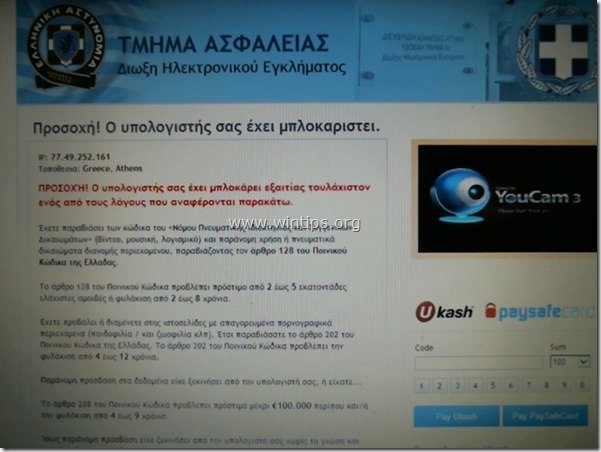
Den senaste versionen av detta utpressningsvirus inte kan avlägsnas genom att använda tidigare borttagningsmetoder:
Tidigare borttagningsmetoder som använts för "Police Virus (Din dator är blockerad):
FBI Virus borttagning Metod 1: Säkert läge med kommandotolk.
FBI Virus borttagning Metod 2: Säkert läge med kommandotolk och systemåterställning
FBI Virus borttagning Metod 3: Starta upp med Hirens boot-cd och kör RogueKiller.
Om du vill rensa din dator från alla versioner av Police Ukash-, Paysafecard- eller MoneyPak-viruset följer du stegen nedan:
Hur du desinficerar och avblockerar din dator från den senaste varianten av FBI Police Ukash eller MoneyPak-virus (borttagningsinstruktioner) :
Steg 1. Ladda ner och bränn "Hiren's BootCD" till en optisk disk.
1. Från en annan dator, ladda ner " Hiren's BootCD " .
( Hiren's BootCD Hämta sidan: http://www.hirensbootcd.org/download/
Rulla ner sidan och klicka på " Hirens.BootCD.15.2.zip " )

2. Högerklicka på " Hirens.BootCD.15.2.zip " och extrahera den.

3. Invändigt “ Hirens.BootCD.15.2 ", hittar du " Hirens.BootCD.15.2.ISO " och en skivbildsfil och bränna den på en CD.

Steg 2: Starta upp den infekterade datorn med Hirens.BootCD.
1. Ta ut cd-skivan från den rena datorn och sätt in den i den infekterade datorns CDROM-enhet.
2. Starta om den infekterade datorn och starta från CD/DVD-enheten (Hirens CD).*
Obs*: Kontrollera först att CD/DVD-enheten har valts som första uppstartsenhet i BIOS.
3. När " Hirens BootCD " visas på skärmen, använd tangentbordets piltangenter för att gå in i menyn " Mini Windows Xp" och tryck sedan på " ENTER ".

Steg 3: Ta bort skadliga filer från den infekterade datorns hårddisk.
I Mini Windows XP-miljön:
1. Navigera till följande sökvägar och ta bort alla skadliga filer/kortkommandon från startmappen/mapparna i Windows.
För Windows XP:
a. C:\Dokument och inställningar\\Startmeny\Program\Startup
b. C:\Dokument och inställningar\Alla användare\Startmeny\Program\Startup
För Windows Vista eller Windows 7:
a. C:\Users\Admin\\AppData\Roaming\Microsoft\Windows\Start Meny\Program\Startup
b. C:\Användare\Alla användare\Microsoft\Windows\Startmeny\Program\Startup
Skadliga genvägsnamn:
“R andomName.lnk"
“R andomName.reg"

2. Navigera till följande sökvägar och radera alla skadliga filer* i dessa mappar:
För Windows XP:
a. C:\Dokument och inställningar\Applikationsdata
b. C:\Dokument och inställningar\Alla användare\Programdata
För Windows Vista eller Windows 7:
a. C:\Users\\AppData\Roaming
b. C:\Users\\AppData\Lokalt
c. C:\Users\Default\AppData\Roaming
* Namn på skadlig(a) fil(er):
“R andomName" (t.ex. 2433r433)
R andomName.DAT (t.ex. data.DAT)
“R andomName.plz"
“R andomName.ctrl"
“R andomName.pff"

3. Ta slutligen bort alla filer och mappar i dessa mappar:
a. C:\Users\\AppData\Local\Temp\
b. C:\Windows\Temp\
4 . Skjut ut Hirens cd-skiva från din CD-enhet och starta om din dator.*
Normalt sett bör du logga in i Windows utan några låsproblem. Om datorn nu har fastnat i en " Kommandotolken " och det inte öppnar Utforskaren, skriv sedan i kommandotolken " utforskare " och tryck på " Gå in på “.

Steg 4. Förhindra att skadliga program körs i Windows Startup.
1. Ladda ner och kör CCleaner.
2. Vid "CCleaner" huvudfönstret, välj " Verktyg " i den vänstra rutan.
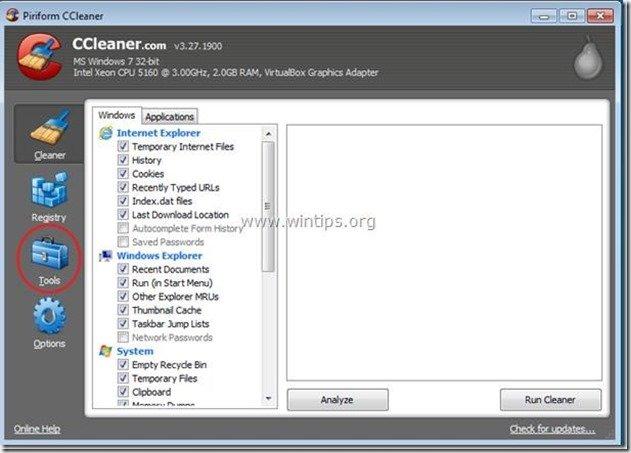
3. I " Verktyg ", väljer du " Startup ".
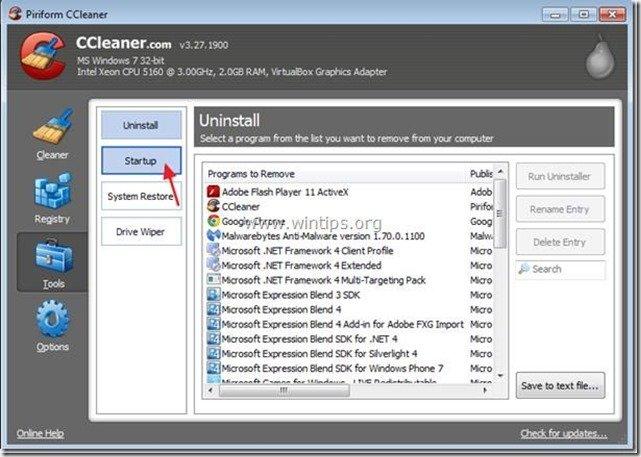
4. Välj " Windows " och sedan Välj och ta bort följande skadliga post, om den finns:
"C:\Users\\AppData\Local\Temp\svchost.exe"

5. Stäng “ CCleaner " och fortsätta till nästa steg.
Steg 5. Ta bort Winlogons registervärden
1. Gå till Starta > Kör, typ " regedit " och tryck på " Gå in på ”.

2. Radera " skal REG_SZ cmd.exe " från följande registersökväg:
“ HKEY_CURRENT_USER\Software\Microsoft\Windows NT\CurrentVersion\Winlogon ”

3. Stäng registereditorn och fortsätt till nästa steg.
Steg 6. Ladda ner RogueKiller.
1. Ladda ner och rädda "RogueKiller"-verktyget på din dator'* (t.ex. skrivbordet).
Meddelande*: Ladda ner version x86 eller . X64 enligt operativsystemets version. För att hitta operativsystemets version, " Högerklicka " på din datorikonen, välj " Egenskaper " och titta på " Typ av system ".

2. Dubbelklicka för att köra RogueKiller.
3. Låt förundersökningen avslutas. och tryck sedan på " Skanna " för att göra en fullständig genomsökning.
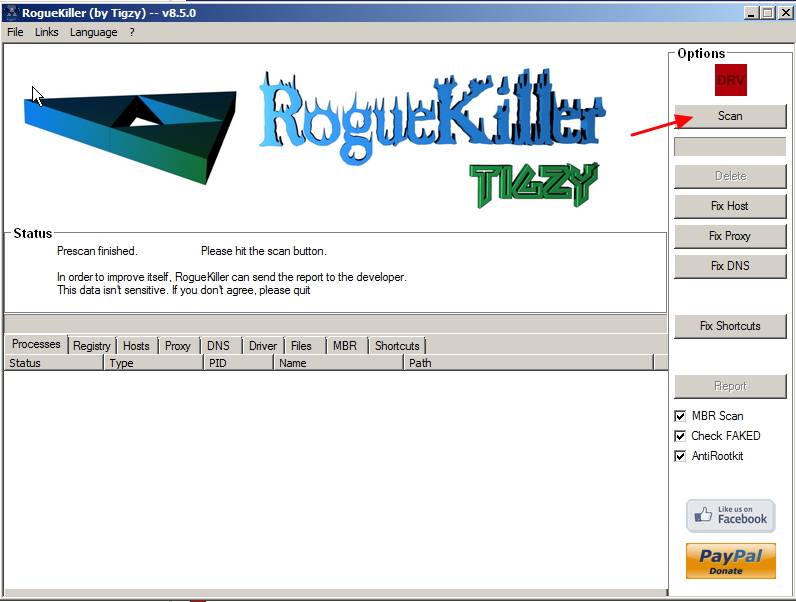
4. När den fullständiga genomsökningen är klar trycker du på "Radera" för att ta bort alla skadliga objekt som hittats.

5. Starta om datorn och fortsätta till nästa steg.
Steg 7: Rensa de återstående registerposterna med AdwCleaner.
1. Ladda ner och spara verktyget "AdwCleaner" till din dator.

2. Stäng alla öppna program. och Dubbelklicka för att öppna "AdwCleaner" från din dator.
3. Press " Skanna ”.

4. När skanningen är klar trycker du på "Ren " för att ta bort alla oönskade skadliga poster.
4. Press " OK " på " AdwCleaner - Information" och tryck på " OK " igen för att starta om datorn .
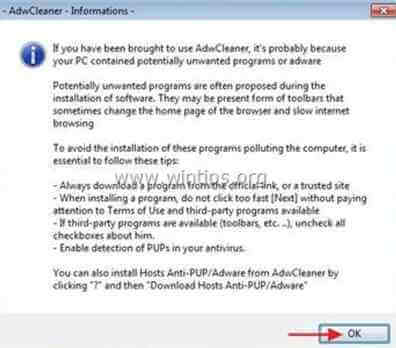
5. När datorn startas om, stäng " AdwCleaner" information (readme) och fortsätt till nästa steg.
Steg 8. Rensa datorn från återstående skadliga hot.
Ladda ner och installera ett av de mest tillförlitliga GRATIS programmen mot skadlig kod idag för att rensa din dator från återstående skadliga hot. Om du vill vara ständigt skyddad från befintliga och framtida hot mot skadlig kod rekommenderar vi att du installerar Malwarebytes Anti-Malware PRO:
MalwarebytesTM-skydd
Tar bort spionprogram, adware och skadlig programvara.
Starta din kostnadsfria nedladdning nu!
1. Kör " Malwarebytes Anti-Malware" och låt programmet uppdatera till den senaste versionen och den skadliga databasen om det behövs.
2. När huvudfönstret "Malwarebytes Anti-Malware" visas på skärmen väljer du standardalternativet för skanning:
" Utför snabb genomsökning " och välj sedan " Skanna " och låt programmet söka igenom ditt system efter hot.

3. När skanningen är klar trycker du på "OK" för att stänga informationsmeddelandet och sedan tryck på "Visa resultat" knappen för att se och ta bort de skadliga hot som hittats.
 .
.
4. I fönstret "Visa resultat" kontrollera - med hjälp av musens vänstra knapp. alla infekterade objekt och välj sedan " Ta bort valda " och låt programmet ta bort de valda hoten.

5. När borttagningen av infekterade objekt är klar , "Starta om systemet för att ta bort alla aktiva hot ordentligt".

6. Fortsätt till nästa steg.
Rådgivning: För att se till att din dator är ren och säker, Utför en fullständig genomsökning av Malwarebytes Anti-Malware i fönstren i "Säkert läge". .*
* För att komma in i Windows felsäkert läge trycker du på " F8 " när datorn startar upp, innan Windows-logotypen visas. När tangenten " Menyn Avancerade alternativ i Windows "visas på skärmen, använd piltangenterna på tangentbordet för att flytta till den Säkert läge och tryck sedan på "ENTER “.
Steg 9. Rensa bort oönskade filer och poster.
Använd " CCleaner " och gå vidare till ren ditt system från tillfälliga Internetfiler. och ogiltiga registerposter.*
* Om du inte vet hur du installerar och använder "CCleaner", läsa dessa instruktioner .
Steg 10. Starta om datorn för att ändringarna ska träda i kraft och gör en fullständig genomsökning med ditt antivirusprogram.

Andy Davis
En systemadministratörs blogg om Windows






